La pantalla de bloqueo de su iPhone es una característica de seguridad esencial que garantiza la privacidad y protección del dispositivo Apple. Sin embargo, puede haber situaciones en las que necesite desactivar la pantalla de bloqueo de su iPhone de forma temporal o permanente. Esta publicación cuenta dos métodos efectivos para desactivar la pantalla de bloqueo en el iPhone con o sin la contraseña actual.
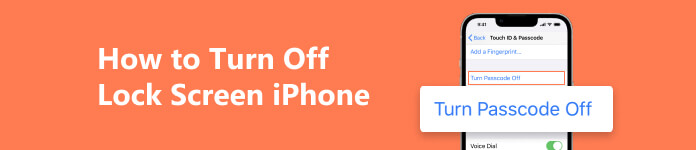
Parte 1. ¿Por qué desactivar la pantalla de bloqueo en el iPhone?
Desactivar la pantalla de bloqueo en un iPhone puede ser una preferencia personal o una decisión tomada por razones prácticas. Aquí hay algunas razones por las que alguien podría optar por deshabilitar la pantalla de bloqueo en su iPhone.
Uno de los principales beneficios de deshabilitar la pantalla de bloqueo del iPhone es su conveniencia. Sin una pantalla de bloqueo, puede acceder a su iPhone directamente. Otra ventaja es el acceso más rápido a las notificaciones. Puede ver instantáneamente las llamadas entrantes, los mensajes y las notificaciones de aplicaciones sin desbloquear el iPhone.
Para personas con discapacidades o movilidad limitada, desactivar la pantalla de bloqueo puede proporcionar una experiencia de usuario más accesible. El acceso rápido a las funciones del dispositivo puede ser crucial para los usuarios con necesidades específicas de accesibilidad. Tener una pantalla de bloqueo o no es una cuestión de preferencia personal. Es posible que encuentre innecesaria la capa adicional de seguridad y opte por eliminarla.
Parte 2. Cómo desactivar la pantalla de bloqueo en tu iPhone con una contraseña
Si conoce el código de acceso actual, puede desactivar fácilmente la función de pantalla de bloqueo en su iPhone. Cabe señalar que deshabilitar el bloqueo de pantalla del iPhone significa que ningún código de acceso o seguridad biométrica está protegiendo el dispositivo iOS. Eso podría representar un riesgo para la seguridad, especialmente si el iPhone se pierde o cae en las manos equivocadas. Entonces, antes de deshabilitar la pantalla de bloqueo, considere cuidadosamente las posibles consecuencias y asegúrese de tener otras medidas de seguridad, como Buscar mi iPhone o capacidades de borrado remoto.
Paso 1Desbloquea tu iPhone utilizando Face ID, Touch ID o la contraseña actual de la pantalla de bloqueo y abra la aplicación Configuración. Desplázate hacia abajo hasta que encuentres el Face ID y contraseña or Touch ID y contraseña opción. Tócalo.
Paso 2 Se le pedirá que ingrese su código de acceso una vez más para acceder a la configuración del código de acceso. Elegir el Desactivar código de acceso opción. Confirme su decisión ingresando su contraseña una vez más. Una vez que haya completado con éxito los pasos anteriores, la pantalla de bloqueo de su iPhone se desactivará.
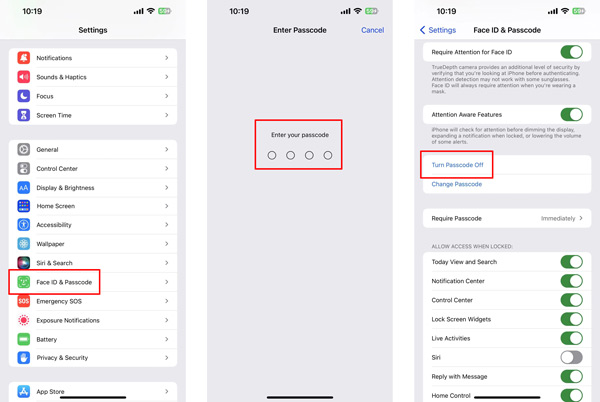
Parte 3. Cómo desactivar el bloqueo de pantalla en tu iPhone sin contraseña
Si no conoce la contraseña de la pantalla de bloqueo del iPhone y no puede continuar con la eliminación del bloqueo de pantalla, puede usar el poderoso Apeaksoft Desbloqueador de iOS para desactivar el bloqueo de pantalla de su iPhone sin una contraseña u otra información de la cuenta de Apple.

4,000,000+ Descargas
Desactive la pantalla de bloqueo en iPhone y iPad sin contraseña de forma segura.
Borre su contraseña de bloqueo de pantalla olvidada, Face ID y Touch ID.
Elimine la ID y la contraseña de Apple para acceder a varios servicios de Apple.
Omita las restricciones de tiempo de pantalla y el bloqueo de MDM sin pérdida de datos.
Paso 1 Descargue y abra el software de eliminación de bloqueo de pantalla de iPhone en su computadora. Elegir Borrar código de acceso Y haga clic en el Inicio del botón.

Paso 2 Conecte su iPhone y ayude a iOS Unlocker a reconocerlo con éxito. Una vez detectado, puede ver información sobre su iPhone, como el modelo del dispositivo, el tipo, la versión de iOS y más. Haga clic en el Inicio para descargar el paquete de firmware desde el servidor de Apple.

Paso 3 Haga clic en el descubrir botón cuando se descarga el firmware. Aporte 0000 y haga clic descubrir de nuevo a borre la contraseña actual para la pantalla de bloqueo de su iPhone.

Parte 4. Preguntas frecuentes sobre cómo desactivar el bloqueo de pantalla del iPhone
¿Cómo deshabilitas el bloqueo automático en tu iPhone?
Abra la aplicación Configuración en su iPhone. Desplácese hacia abajo y toque Pantalla y brillo. Seleccione Bloqueo automático para modificar el tiempo antes de que la pantalla se bloquee automáticamente. Aquí puede elegir la opción Nunca para deshabilitar la pantalla de bloqueo por completo. Salga de la aplicación Configuración y la función de bloqueo automático de su iPhone se desactivará.
¿Puedo usar iTunes para desactivar la pantalla de bloqueo en mi iPhone?
Sí. iTunes puede eliminar el bloqueo de pantalla de tu iPhone cuando el Se olvidan Touch ID y contraseña. Abre iTunes y conecta tu iPhone a él. Cuando se reconozca su dispositivo, debería ver aparecer su iPhone. Haga clic en él para acceder a la configuración del dispositivo. Vaya a la pestaña Resumen y haga clic en el botón Restaurar iPhone. Puedes configurar tu iPhone como un dispositivo nuevo para eliminar la pantalla de bloqueo.
¿Por qué la pantalla de mi iPhone 14 permanece encendida cuando está bloqueada?
Apple trae una nueva función de pantalla siempre activa para iPhone 14 Pro y Pro Max. Te permite ver tu pantalla de inicio en modo de poca luz, incluso cuando tu iPhone está bloqueado. Si habilita la función de pantalla siempre encendida, la pantalla de su iPhone permanecerá encendida incluso cuando esté bloqueada.
Conclusión
Esta publicación ha explorado dos métodos efectivos para desactivar la pantalla de bloqueo en un iPhone, con o sin contraseña. Desactivar el bloqueo de pantalla del iPhone puede ofrecer comodidad, acceso más rápido a las notificaciones y una experiencia de usuario más accesible. Sin embargo, es esencial equilibrar estos beneficios con los posibles riesgos de seguridad y evaluar si se ajustan a sus necesidades y preferencias personales. Además, puedes aprender a personalizar Bloqueo de pantalla iPhone haga clic aquí



 iPhone Data Recovery
iPhone Data Recovery Recuperación del sistema de iOS
Recuperación del sistema de iOS Respaldo y restauración de datos de iOS
Respaldo y restauración de datos de iOS Grabadora de pantalla iOS
Grabadora de pantalla iOS MobieTrans
MobieTrans Transferencia de iPhone
Transferencia de iPhone borrador de iPhone
borrador de iPhone Transferencia de WhatsApp
Transferencia de WhatsApp Desbloqueador de iOS
Desbloqueador de iOS Convertidor HEIC gratuito
Convertidor HEIC gratuito Cambiador de ubicación de iPhone
Cambiador de ubicación de iPhone Recuperación de Android
Recuperación de Android Extracción de datos de Android rotos
Extracción de datos de Android rotos Respaldo y restauración de datos de Android
Respaldo y restauración de datos de Android Transferencia de teléfono
Transferencia de teléfono Recuperación de datos
Recuperación de datos Blu-ray
Blu-ray Mac Cleaner
Mac Cleaner DVD Creator
DVD Creator PDF Converter Ultimate
PDF Converter Ultimate Restablecer contraseña de Windows
Restablecer contraseña de Windows Espejo del teléfono
Espejo del teléfono Video Converter Ultimate
Video Converter Ultimate Editor de vídeo
Editor de vídeo Grabador de pantalla
Grabador de pantalla PPT to Video Converter
PPT to Video Converter slideshow Maker
slideshow Maker Video Converter gratuito
Video Converter gratuito Grabador de pantalla gratis
Grabador de pantalla gratis Convertidor HEIC gratuito
Convertidor HEIC gratuito Compresor de video gratis
Compresor de video gratis Compresor de PDF gratis
Compresor de PDF gratis Free Audio Converter
Free Audio Converter Grabador de audio gratuito
Grabador de audio gratuito Video Joiner gratuito
Video Joiner gratuito Compresor de imagen libre
Compresor de imagen libre Borrador de fondo gratis
Borrador de fondo gratis Mejorador de imagen gratuito
Mejorador de imagen gratuito Eliminador de marcas de agua gratis
Eliminador de marcas de agua gratis bloqueo de pantalla del iPhone
bloqueo de pantalla del iPhone Puzzle Game Cube
Puzzle Game Cube





